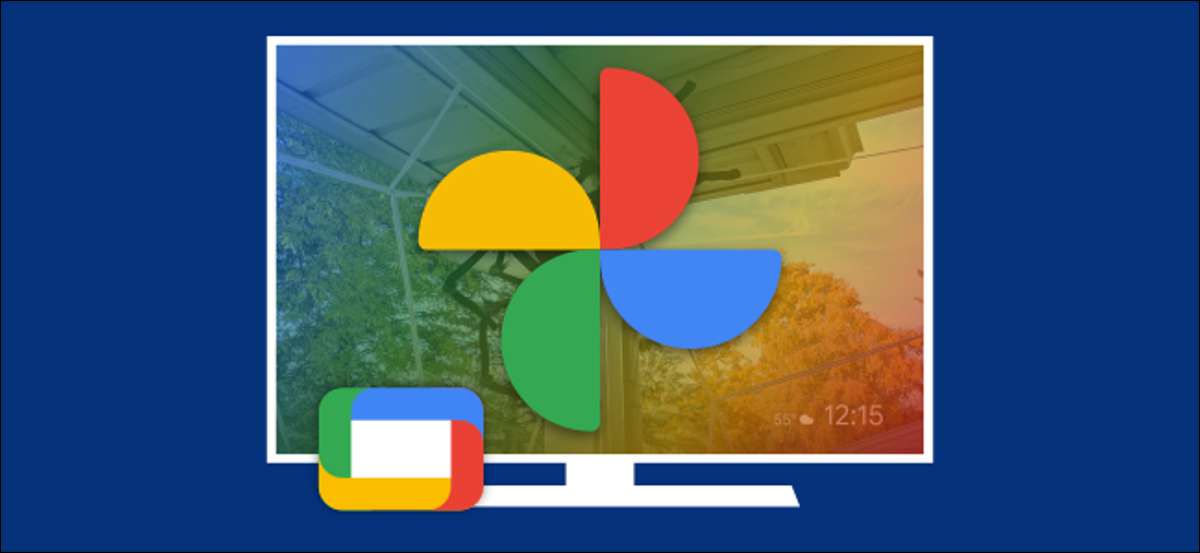
Apparaten zoals de Chromecast met Google TV kan een Google-foto's diavoorstelling weergeven als de schermbeveiliging. Als u uw tv wilt gebruiken als een gigantisch fotolijst, laten we u zien hoe u dit instelt.
Tijdens de Chromecast's eerste setup-proces , u wordt gevraagd om een "omgevingsmodus" te kiezen. Dit is wat Google TV-apparaten de schermbeveiliging bellen. Google Foto's is een van de opties tijdens Setup, maar als u het vervolgens niet hebt geselecteerd, kunt u het nu doen.
Eerst moet je natuurlijk een Google-foto's zijn voor deze functie om te werken. Het andere dat je nodig hebt, is de Google Home-app voor iphone , ipad , of Android , waar de installatie plaatsvindt.
Open de Google Home-app op uw telefoon of tablet, zoek uw Google TV-apparaat en selecteer deze.

Tik op het tandwielpictogram in de rechterbovenhoek van de apparaatpagina.

Selecteer vervolgens "Ambient-modus" in de instellingen van het apparaat.
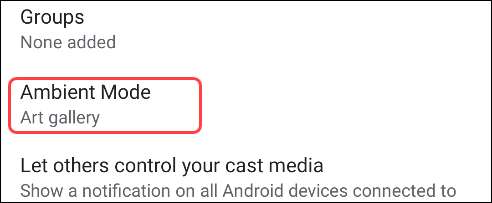
U ziet nu de verschillende opties voor de schermbeveiliging (Ambient-modus). Selecteer "Google-foto's" in de lijst.
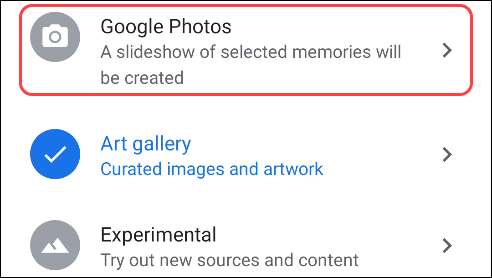
Albums van uw Google Foto's-account, het account dat is gekoppeld aan de Google Home-app, verschijnt. Selecteer alle albums die u in de omgevingsmodus wilt zien op uw Chromecast met Google TV.

Wanneer u klaar bent met het selecteren van albums, tikt u op de pijl de achterzijde in de linkerhand om door te gaan.
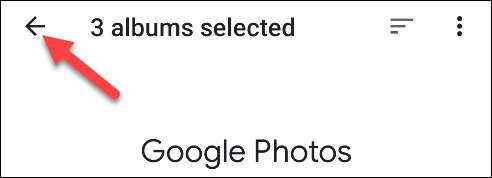
Vervolgens zijn er een aantal extra omgevingsmodusopties. U kunt ervoor kiezen om het weer, de tijd, apparaatinformatie en persoonlijke fotodata weer te geven. Je kunt ook portretfoto's naast elkaar zetten, fotocuratie inschakelen en de snelheid van de diavoorstelling aanpassen.

Het laatste dat u mogelijk wilt aanpassen, is hoe lang het tv-scherm op A.K.A zal blijven. Hoe lang uw diavoorstelling zal spelen. Selecteer op uw Google-tv-apparaat uw profielpictogram in de rechterbovenhoek van het startscherm.

Selecteer vervolgens "Instellingen" in het menu.

Scroll naar beneden en selecteer "Systeem".

Scroll opnieuw en kies "Energy Saver."
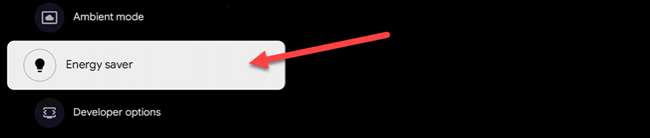
De Energy Saver-instelling is wat bepaalt hoe lang het display blijft terwijl inactief is. Selecteer "Display uitschakelen" om het te wijzigen.
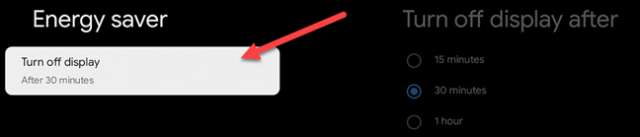
Selecteer ten slotte een van de inkomsten uit de lijst.
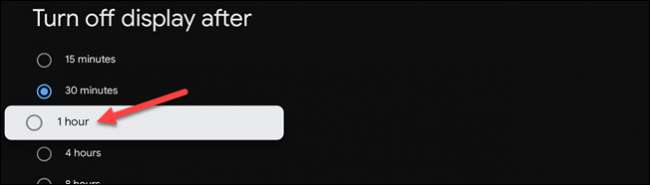
Dat is het! U ziet nu uw Google-foto's albums op uw chromecast met Google TV in de omgeving van de omgeving!







